He estado usando un nuevo reemplazo de pantalla de inicio en mi teléfono Android, usé ADW durante mucho tiempo debido a su diseño simple. recientemente encontré Lanzador Nemus. Mantiene gran parte de la simplicidad de ADW pero agrega algunas características interesantes.
Carpetas
Las carpetas transparentes son una de las mejores partes de Nemus Launcher. Así es como funcionan.
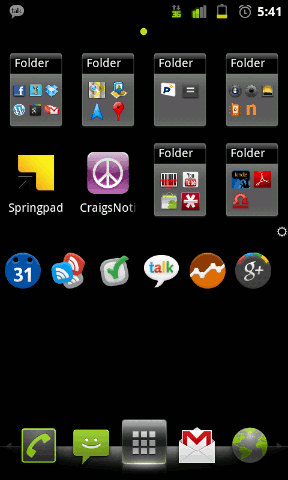
La mayoría de los dispositivos Android tienen la opción de agregar aplicaciones a una carpeta. Si nunca ha usado una carpeta, normalmente puede crear una manteniendo presionada la pantalla y seleccionando Carpetas en la ventana emergente. Por lo general, se le da la opción de elegir cosas como Contactos destacados, Nueva carpeta, Todos los contactos, Bluetooth recibido, etc. para completar automáticamente la carpeta.
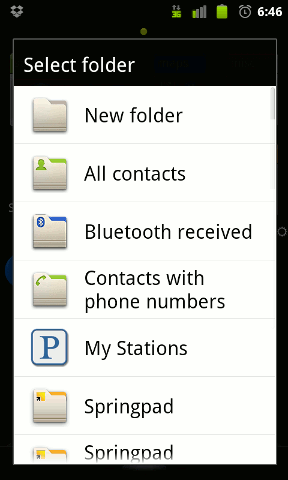
Puede crear una carpeta simplemente arrastrando y soltando las aplicaciones en la carpeta. De esta manera, puede agrupar las aplicaciones de una manera que tenga sentido para usted.
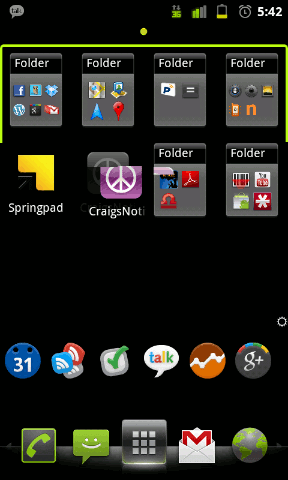
Un problema que tiene con una carpeta estándar de Android es que, una vez que inicia una nueva carpeta genérica y coloca algunas aplicaciones allí, puede olvidar qué aplicaciones hay allí porque no puede verlas sin abrir la carpeta.
Con Nemus Launcher, las carpetas están claras. Puede ver una versión más pequeña de los íconos de la aplicación dentro de la carpeta para saber exactamente lo que hay dentro. Las carpetas se pueden cambiar de tamaño para ver mejor lo que hay dentro. Puede hacer que tengan 4 bloques de iconos de ancho.
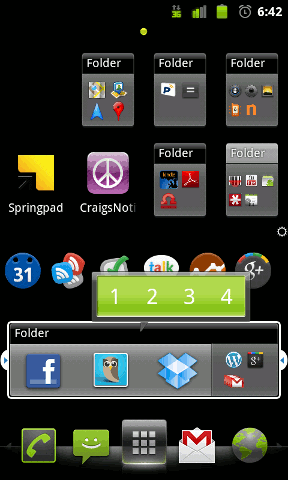
Para acceder a las aplicaciones, simplemente haga clic en la carpeta y la carpeta se expandirá permitiéndole acceder a todos los contenidos.
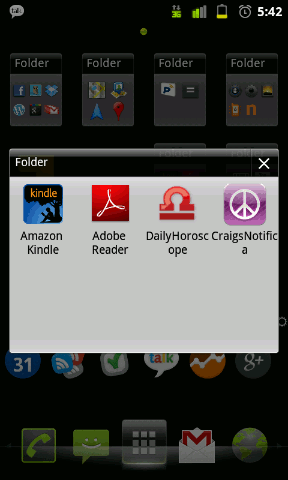
Muelle de aplicaciones
Al igual que algunos lanzadores de los que hemos hablado aquí en Make Tech Easier, Nemus tiene una base de aplicaciones en la parte inferior de la pantalla. Puede eliminar y agregar 12 de sus aplicaciones preferidas al dock.
![]()
Cambie las aplicaciones arrastrando la aplicación fuera de la base para moverla a la pantalla de inicio o mantenga presionado el icono para eliminar el acceso directo. Para agregar una aplicación, arrástrela a la ubicación vacía donde desea que esté.
Pantallas
Para ajustar la cantidad de pantallas, presione el botón de menú en su teléfono y seleccione Editar. En el menú de edición, verá todas las pantallas de inicio actualmente disponibles para usar.
Al presionar el signo más (+) puede agregar hasta 7 pantallas de inicio. Al presionar el ícono menos, puede eliminar la pantalla de inicio resaltada. Si tiene dificultades para saber qué pantalla de inicio está eliminando, también puede mantener presionada la que desea eliminar. En la pequeña ventana emergente, seleccione eliminar.
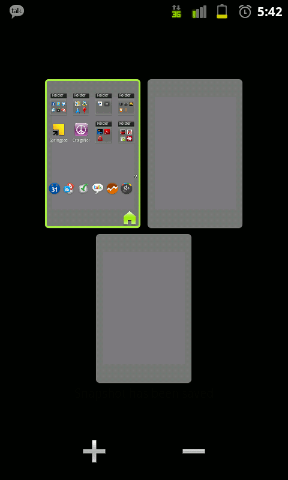
Mientras agrega o resta pantallas de inicio, puede elegir cuál desea que sea su pantalla de inicio principal. Si desea que las pantallas aparezcan en un orden diferente, también puede arrastrarlas y soltarlas en la posición que desee.
Ajustes
Hay muy pocas opciones para modificar el funcionamiento de Nemus Launcher. Puede cambiar el funcionamiento de la rotación automática, optimizar el lanzador para el rendimiento o la calidad de los gráficos, y un par de cosas más, pero eso es todo. Si tuviera mucho más que pudiera cambiar, se perdería la sencillez y facilidad de uso.
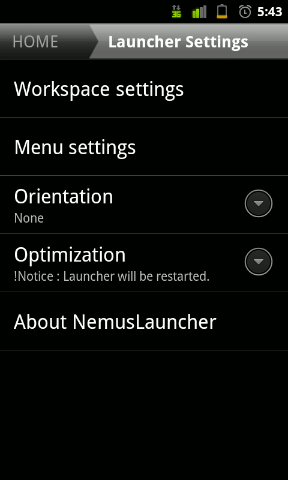
Conclusión
En el par de semanas que he estado usando Nemus Launcher, me ha gustado mucho. Me gusta la simplicidad y la funcionalidad añadida de la misma. Tener las carpetas transparentes me ayudó a reducir la cantidad de pantallas de inicio que uso a 1. Así es, solo uso 1 pantalla de inicio.
Si está buscando un lanzador de pantalla de inicio simple y fácil de usar, definitivamente vale la pena instalar Nemus Launcher.
Si desea un iniciador de pantalla de inicio de Android un poco más potente, eche un vistazo a algunos de los otros reemplazos de pantalla de inicio de los que hemos hablado.